
Taula de continguts:
- Autora John Day [email protected].
- Public 2024-01-30 08:16.
- Última modificació 2025-01-23 14:38.
Per Snipertofu Segueix-ne més per l'autor:


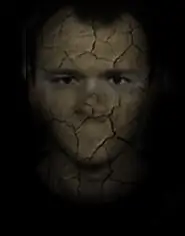
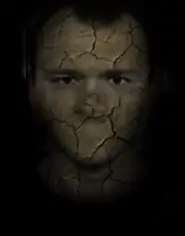


Ara, em va semblar estrany que ningú en aquest lloc mai intentés fer una instrucció sobre com fer / fer / dibuixar píxels. Aquesta instrucció us durà a terme mitjançant els senzills passos de fer dibuixos isomètrics amb píxels. oooh grans paraules:)
El dibuix següent és el meu petit dibuix de pixel art.
Pas 1: apreneu la regla
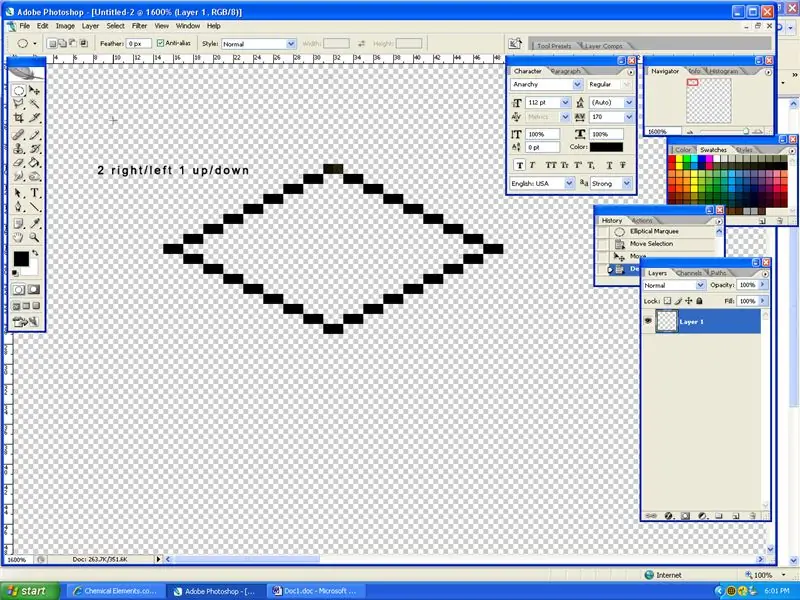
D'acord, només hi ha una regla per al pixel art i és la regla 2 dreta / esquerra 1 amunt / avall. Proveu de fer què hi ha a la captura de pantalla que he fet sense mirar-lo i copiar-lo, només heu de seguir la regla. Assegureu-vos que utilitzeu l'eina de llapis si us ho pregunteu i amplieu a% 1600
Pas 2: Duplica i enllaça
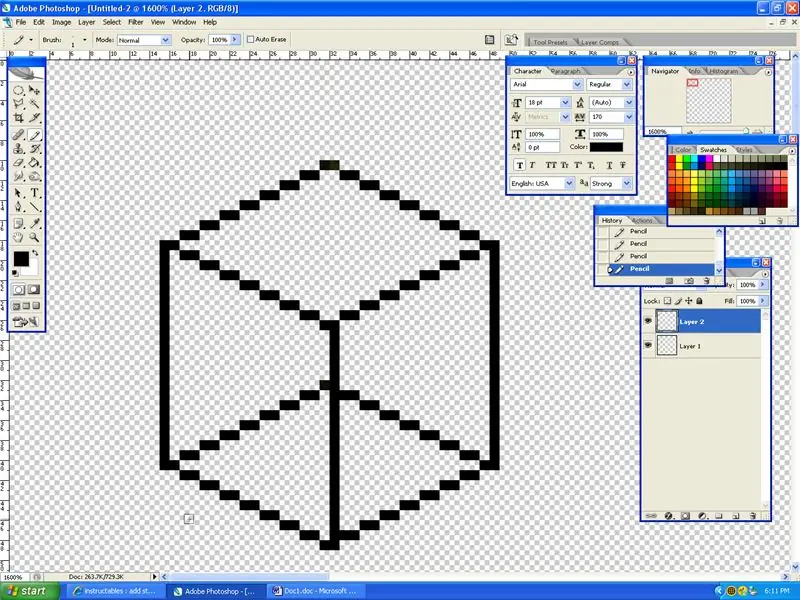
Ara que teniu un diamant, el seleccionareu amb el selctor tool tool i el copieu a una nova capa. Un cop sigui a la nova capa, combineu-la (cntrl + e) i traqueu una línia amb l'eina de llapis per connectar-la tal com es mostra a la captura de pantalla.
Pas 3: acoloreu la vostra parcel·la

D'acord, per tant, teniu un marc de píxels … ara us cal pintar-lo. Trieu 3 tons de verd, un més clar que l’altre i pinteu la part superior més clara, la part dreta una mica més fosca i l’esquerra més fosca. Podeu utilitzar el llapis per a això o el cub de pintura. Vaig tenir alguns problemes amb el cub de pintura, així que vaig utilitzar el llapis
Pas 4: afegiu brutícia sota el terreny
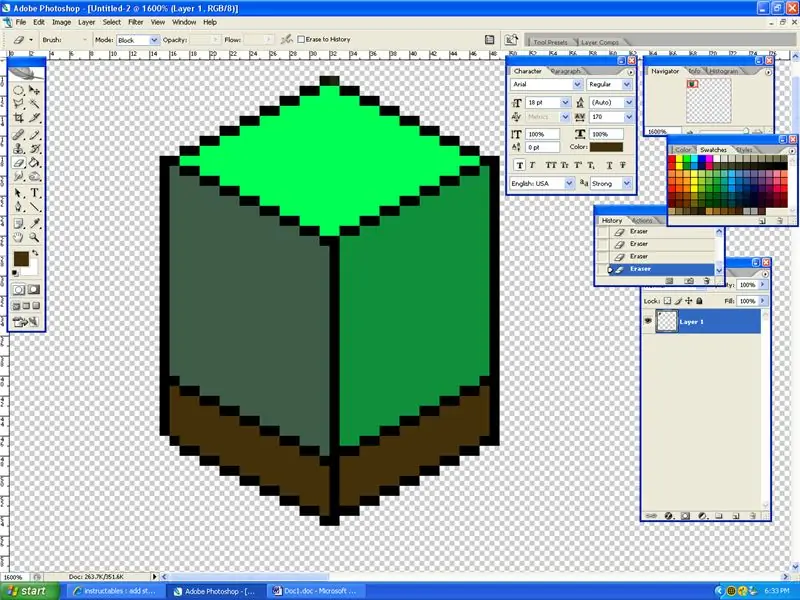
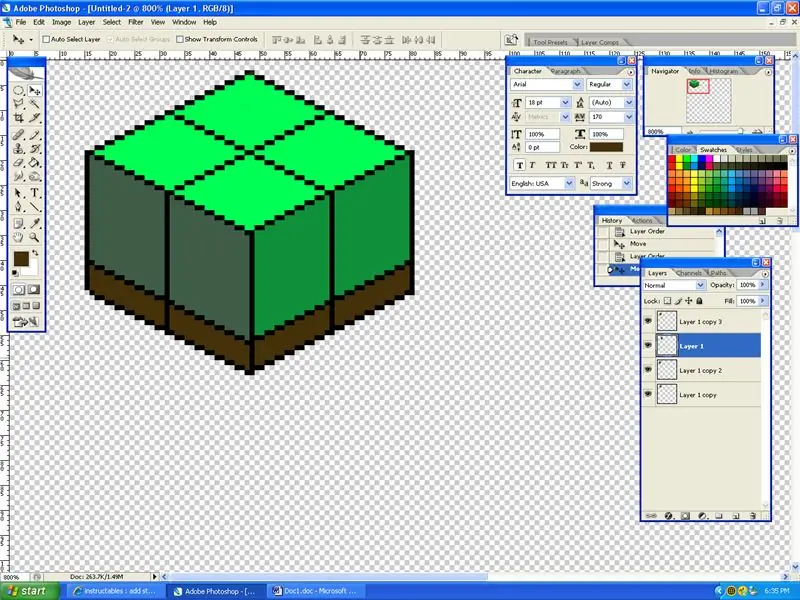
Abans de continuar, només voldria afirmar que, si volíeu fer una imatge real de pixel art, la vostra parcel·la seria MOLT més gran. Molt bé, ara deixeu-hi una mica de brutícia: DD Feu el mateix a sota de la terra, però feu-la només com 8 píxels més baix. També és fàcil fer més gran la vostra terra. Simplement dupliqueu les capes, organitzeu-les en un quadrat i combineu-les (cntrl + e)
Pas 5: utilitzeu la vostra imaginació
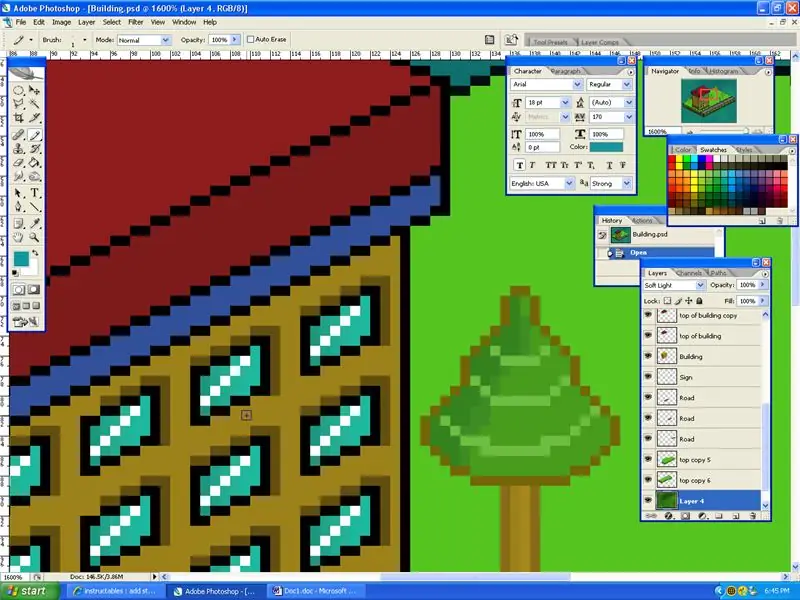
D’acord ara que ja teniu la vostra parcel·la, podeu fer-hi qualsevol cosa. Visca! La mateixa regla s'aplica a fer qualsevol cosa (2 esquerra / dreta 1 amunt / avall) Assegureu-vos que també seguiu la regla del color.
I una cosa més important que cal saber és fer que Windows compleixi la regla, però assegureu-vos d’afegir una reflexió per tal que sembli millor. He ampliat la meva imatge perquè pugueu veure més fàcilment Commentz Plz!
Recomanat:
Mapa intel·ligent d'Idaho amb dades LED + Art: 8 passos (amb imatges)

Mapa intel·ligent d'Idaho amb dades LED + art: sempre he volgut una manera de mostrar de manera artística i dinàmica les dades geogràfiques mitjançant la "pintura". un mapa amb llum. Visc a Idaho i estimo el meu estat, així que vaig pensar que seria un bon lloc per començar. A més de ser una peça d'art amb enginy
Pintura tradicional xinesa NeoPixel Wall Art (amb tecnologia d'Arduino): 6 passos (amb imatges)

Pintura tradicional xinesa NeoPixel Wall Art (amb tecnologia d'Arduino): us sentiu una mica avorrit de la vostra paret? Fem avui un art de paret preciós i senzill impulsat per Arduino. Només heu d’agitar la mà davant del marc i esperar la màgia. En aquest tutorial, parlarem de com crear el vostre
Feu una pantalla LED 4096 massiva per a Pixel Art retro: 5 passos (amb imatges)

Feu una pantalla LED massiva 4096 per a Pixel Art retro: ***** Actualitzada a març de 2019 ****** Hi ha un parell de maneres en què podeu seguir aquest projecte, crear-ho tot des de zero o aprofitar una versió del kit. Vaig a tractar els dos mètodes en aquest instructiu. Aquesta instrucció cobreix una instal·lació LED de 64x64 o 4.096 RGB
Marc LED Pixel Art amb control d'aplicacions Bluetooth: 9 passos

Marc LED Pixel Art amb control d'aplicacions Bluetooth: Materials 32x16 LED Matrix- Adafruit 24,99 $ Kit de fabricant de Pixel- Seeedstudio 59 $ (Nota: sóc el creador del kit de fabricants de PIXEL) Aplicació Bluetooth per a iOS o aplicació Bluetooth per a Android - Gratuït 1/8 " material acrílic per tall làser 12x20 - 153 $ / 16 " acrílic
Marc LED Pixel Art amb retro Arcade Art, aplicació controlada: 7 passos (amb imatges)

Marc LED Pixel Art amb retro Arcade Art, controlada per aplicació: FES UNA MARCA LED ART CONTROLADA AMB 1024 LEDS QUE MOSTREU RETRO ARCADE GAME ART PartsPIXEL Makers Kit - 59 $ Matriu LED de 32x32 P4 d’afruit - $ 49.95 Full acrílic de 12x20 polzades, 1/8 " centímetres de gruix - Fum lleuger transparent de Tap Plastics
